Valokuvien etsiminen iPhonessa Spotlight-palkista

iOS 15 on lisännyt valokuvahakuominaisuuden iPhonen Spotlight-palkkiin, mikä auttaa meitä löytämään nopeasti valokuva-albumeja tai tiettyjä kuvia.

iOS 15 on lisännyt valokuvahakuominaisuuden iPhonen Spotlight-palkkiin, mikä auttaa meitä löytämään nopeasti valokuva-albumeja tai tiettyjä kuvia. Joten iOS 15 -versiossa iPhonen Spotlight-palkissa on enemmän asetuksia käyttökokemuksen parantamiseksi, kuten iPhonen sanakirjan etsiminen hakupalkista . Tässä artikkelissa opit etsimään kuvia iPhonessa Spotlight-palkista.
Ohjeet kuvien etsimiseen iPhonesta Spotlight-palkista
Vaihe 1:
Siirry puhelimen käyttöliittymässä kohtaan Asetukset ja valitse sitten asetusliittymästä Kuvat määrittääksesi kuvahakutilan iPhonen Spotlight-palkin kautta.
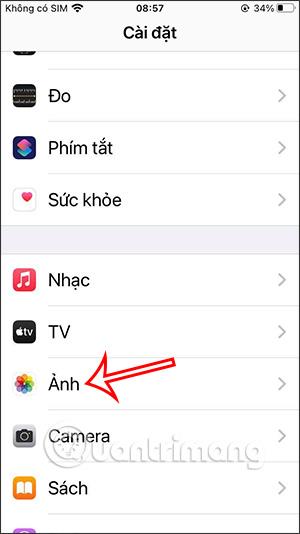
Vaihe 2:
Siirryttäessä seuraavaan käyttöliittymään käyttäjät napsauttavat Siri & Search -painiketta . Näet nyt joitain vaihtoehtoja ominaisuuden määrittämiseksi. Ota Haku käyttöön, näyttää sovellukset ja Haku näyttää sisältöasetukset, jotta voit käyttää valokuvahakutoimintoa iPhonen hakupalkissa.
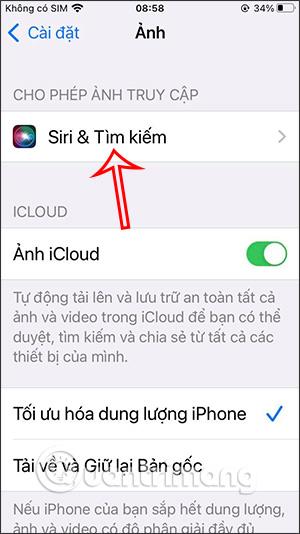
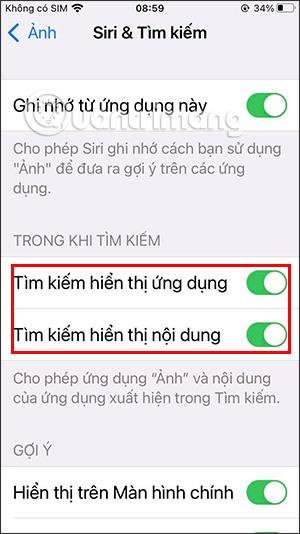
Vaihe 3:
Kun asennus on valmis, palaa iPhonen pääkäyttöliittymään. Avaa iPhonen Spotlight-palkki pyyhkäisemällä näyttöä vasemmalle. Napsauta hakupalkkia ja kirjoita kuvan nimi hakupalkkiin.
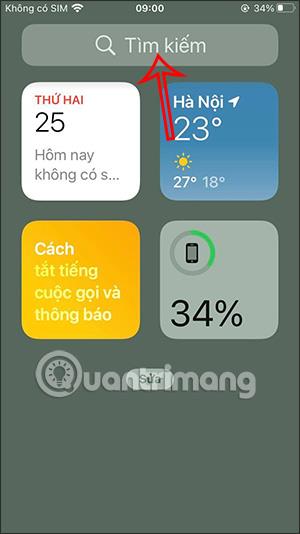
Vaihe 4:
Live Text suodattaa nyt kuvat antamiesi avainsanojen perusteella ja tunnistaa tarkasti avainsanat muistuttavat ihmiset, kohtaukset ja paikat.
Pyyhkäise näyttöä alaspäin ja napauta sitten Näytä lisää -painiketta Kuvat sovelluksesta -osiossa. Näet nyt kaikki kuvat, joita tarvitset hakusanalla.
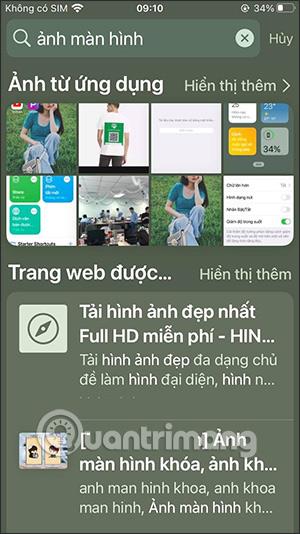
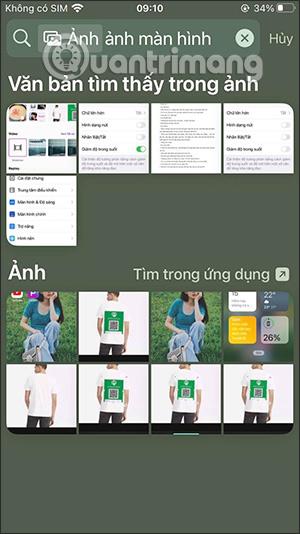
Video-opastus iPhone-valokuvien etsimiseen Spotlight-palkista
Sound Check on pieni mutta varsin hyödyllinen ominaisuus iPhone-puhelimissa.
iPhonen Photos-sovelluksessa on muistiominaisuus, joka luo kokoelmia valokuvista ja videoista musiikin kanssa, kuten elokuva.
Apple Music on kasvanut poikkeuksellisen suureksi julkaisunsa jälkeen vuonna 2015. Se on tähän mennessä maailman toiseksi suurin maksullinen musiikin suoratoistoalusta Spotifyn jälkeen. Musiikkialbumien lisäksi Apple Music tarjoaa myös tuhansia musiikkivideoita, 24/7-radioasemia ja monia muita palveluita.
Jos haluat taustamusiikkia videoihisi tai tarkemmin sanottuna äänittää soivan kappaleen videon taustamusiikkina, on olemassa erittäin helppo ratkaisu.
Vaikka iPhonessa on sisäänrakennettu sääsovellus, se ei toisinaan tarjoa tarpeeksi yksityiskohtaisia tietoja. Jos haluat lisätä jotain, App Storessa on paljon vaihtoehtoja.
Albumeista olevien kuvien jakamisen lisäksi käyttäjät voivat lisätä valokuvia jaettuihin albumeihin iPhonessa. Voit lisätä kuvia automaattisesti jaettuihin albumeihin ilman, että sinun tarvitsee työskennellä albumista uudelleen.
On kaksi nopeampaa ja yksinkertaisempaa tapaa asettaa ajastin/ajastin Apple-laitteellesi.
App Storessa on tuhansia upeita sovelluksia, joita et ole vielä kokeillut. Yleisimmät hakutermit eivät välttämättä ole hyödyllisiä, jos haluat löytää ainutlaatuisia sovelluksia, eikä ole hauskaa aloittaa loputonta vierittämistä satunnaisten avainsanojen avulla.
Blur Video on sovellus, joka sumentaa kohtauksia tai mitä tahansa sisältöä, jonka haluat puhelimeesi, jotta voimme saada haluamamme kuvan.
Tämä artikkeli opastaa sinua asentamaan Google Chromen oletusselaimeksi iOS 14:ssä.









